
PowerPoint-Vortragsnotizen können Ihnen dabei helfen, eine wichtige Präsentation in der Schule zu meistern. Die besten PowerPoint-Vorlagen für Bildungspräsentationen Die besten PowerPoint-Vorlagen für Bildungspräsentationen Ob Sie einen Kurs unterrichten, einen Vortrag halten, ein Tutorial erstellen oder eine Schulung durchführen, diese PowerPoint-Vorlagen sind perfekt für Ihre Präsentation. Lesen Sie mehr oder arbeiten Sie. Listen Sie alle Punkte auf, die Sie abdecken möchten und verlieren Sie nie wieder Ihren Gedankengang. Und falls Sie während des Sprechens den Bildschirm nicht sehen können, drucken Sie die Notizen als Backup aus.
Lassen Sie uns Ihnen zeigen, wie Sie Vortragsnotizen in PowerPoint hinzufügen, wie Sie sie während Ihrer Präsentation sehen und wie Sie Ihre Notizen drucken.
Warum PowerPoint Notizen hinzufügen?
Sichere das Vertrauen, wenn du eine Präsentation ablegst Erledige diese 8 öffentlich sprechenden Dämonen, um deine Furcht zu überwinden Töte diese 8 öffentlich sprechenden Dämonen, um deine Furcht zu besiegen Es wird oft gesagt, dass Menschen mehr Angst vor dem Reden als vor dem Tod haben. Aber es ist etwas, was viele regelmäßig tun müssen. Hier sind acht öffentlichkeitswirksame Dämonen und wie man sie tötet. Lesen Sie mehr ist keine leichte Aufgabe. Wenn Sie befürchten, dass Sie ein kniffliges Detail Ihrer Präsentation vergessen oder es einfach ohne Probleme ablaufen lassen möchten - Redner-Notizen sind die Bestätigung, nach der Sie gesucht haben.
Sie können auf Ihre Notizen verweisen, während Sie die Diashow an Ihre Zielgruppe senden. Während der Präsentation sind die Notizen auf Ihrem Bildschirm sichtbar, aber nicht für alle anderen sichtbar. Das Hinzufügen der Notizen ist auch eine gute Möglichkeit, zusätzliche Informationen zu speichern, die Sie während der Präsentation mit dem Publikum teilen möchten, aber lieber außerhalb der Folien bleiben möchten.
Wie man Notizen in PowerPoint hinzufügt
Um Sprechernotizen hinzuzufügen, geben Sie bei der Arbeit an Ihrer Präsentation Ihre Anmerkungen in ein Feld ein, das unter jeder Folie angezeigt wird. Wenn das Notizenfenster aus irgendeinem Grund nicht angezeigt wird, rufen Sie es auf, indem Sie in der Taskleiste unten im PowerPoint-Fenster auf Notizen klicken.
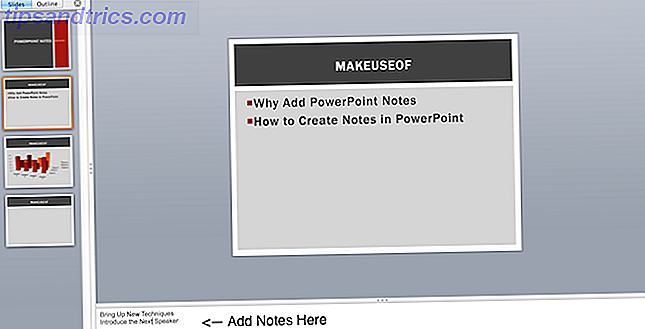
Sie können das Notizenfenster vergrößern, wenn Ihre Notizen die zugewiesene Länge überschreiten. Verwenden Sie die vertikale Bildlaufleiste auf der rechten Seite oder ziehen Sie die obere Zeile des Felds nach oben (nicht in PowerPoint Online verfügbar).
Wenn Sie mit der Präsentation beginnen und in die Presenter-Ansicht wechseln, erhalten Sie Zugriff auf die Notizen, während nur die Folien auf dem Projektorbildschirm für Ihre Zielgruppe angezeigt werden.

Ändern Sie die Größe des Textes im Feld Notizen, damit Sie während der Präsentation lesen können.
So formatieren Sie Notes-Seiten
Sie können Ihre Notizen in der Presenter-Ansicht anzeigen oder drucken, um sie physisch vor sich zu haben. Bevor Sie jedoch zum Drucken bereit sind, möchten Sie möglicherweise sehen, wie Ihre Notizen auf einer Seite aussehen.
Um zu sehen, wie Ihre Notizen gedruckt werden, und um die volle Wirkung jeder Textformatierung zu sehen, die Sie anwenden möchten (z. B. Schriftfarben, Kopf- und Fußzeilen ändern), müssen Sie in die Notes Seitenansicht wechseln. Wechseln Sie zur Registerkarte Ansicht und klicken Sie auf Notizenseite .

In der Notizenseitenansicht finden Sie Ihre Notizen unter jeder Folie in der Präsentation, alle auf separaten Seiten. In diesem Modus können Sie Ihren Notizen Daten wie Diagramme, Tabellen oder andere Illustrationen hinzufügen. Hier können Sie auch den Folien- oder Notizbereich vergrößern, neu positionieren oder formatieren.
Beachten Sie beim Erstellen Ihrer Notizen, dass alle Objekte und Bilder, die Sie in der Notes- Seitenansicht hinzufügen, auf der Seite mit den gedruckten Notizen angezeigt werden, aber auf dem Bildschirm nicht sichtbar sind, wenn Sie in die normale Ansicht wechseln. Dies gilt nicht für Textänderungen - diese sind sowohl in der Notes Seite als auch in der Normalansicht sichtbar.
Wenn Sie weitere Formatierungsoptionen wünschen, z. B. den Schriftstil für alle Notizen ändern, wechseln Sie zu Notes Master. Wählen Sie auf der Registerkarte Ansicht die Option Master, und klicken Sie dann auf Notes Master .

Mit Notes Master können Sie Logos auf Ihre Notizen Seiten, Bilder, sowie das Aussehen und die Position der Folie Bereich, Notizen Bereich, Kopfzeilen, Fußzeilen, Seitenzahlen und Datum ändern.
Wie man PowerPoint mit Anmerkungen druckt
Wenn Sie Ihre Notizen in der Presenter-Ansicht während Ihrer Präsentation nicht sehen, können Sie sie ausdrucken. Drucken Sie Ihre PowerPoint-Vortragsnotizen ohne Folien-Thumbnails oder fügen Sie sie ein, um sie entweder an Ihre Zielgruppe zu verteilen oder um sich auf die Präsentation vorzubereiten.
So drucken Sie PowerPoint-Notizen mit Folienminiaturen:
- Wechseln Sie zur Registerkarte Datei und klicken Sie auf Drucken .
- Ändern Sie unter Einstellungen die standardmäßigen vollständigen Seitenrutschen in Notes-Seiten . *
- Klicken Sie auf Drucken .

* Wenn Sie die Seitenausrichtung (entweder von Folien oder Notizen oder beides) ändern möchten, gehen Sie zu Seite einrichten, um weitere Optionen anzuzeigen.
So drucken Sie PowerPoint-Notizen ohne Miniaturbilder:
- Wechseln Sie in Ihrer Präsentation in die Ansicht " Notes-Seite" (klicken Sie im Menü "Ansicht" auf die Seite " Notizen" ).
- Löschen Sie die Folienminiaturansichten von jeder der Notizseiten einzeln.
- Wechseln Sie zur Registerkarte Datei und klicken Sie auf Drucken .
- Wählen Sie unter Einstellungen Notes Seiten .
- Klicken Sie auf Drucken .
Beachten Sie, dass Sie nur eine Seite der Vortragsnotizen pro gedruckter Seite drucken können, auch wenn Sie sie ohne Vorschaubilder drucken möchten.
Weitere Präsentationsoptionen
Präsentieren auf mehreren Monitoren
Zeigen Sie PowerPoint-Vortragsnotizen privat an, wenn Sie zwei Monitore präsentieren. Eine grüne Alternative zum Drucken Ihrer Notizen ist die Presenter-Ansicht . Halten Sie Ihre Präsentation mit Redner-Notizen auf Ihrem Laptop, während Ihre Zielgruppe die Slide-only-Präsentation auf einem anderen Monitor sieht.
Nutzen Sie Ihr Smartphone
Sie können PowerPoint auf Ihrem Smartphone als Fernbedienung verwenden, um Ihre Präsentation auszuführen und Redner-Notizen anzuzeigen.
Um diesen Modus zu aktivieren, öffnen Sie Ihre Präsentation in der Presenter-Ansicht auf Ihrem Smartphone. Bewegen Sie sich mit einer Berührung durch die Folien und verwenden Sie einen Laserpointer, um die Aufmerksamkeit des Publikums auf die wichtigsten Teile Ihrer Präsentation zu lenken.
Hier ist eine perfekte Präsentation
Sie haben Ihre Präsentation bereit, Lautsprecher-Notizen, um Sie zu unterstützen - alles, was Sie tun müssen, um sicherzustellen, dass alles reibungslos läuft, ist Ihre Präsentation zu proben und sehen, wie lange Ihre Rede sein wird Diese Website sagt Ihnen, wie lange Ihre Rede wird diese Website sein Erzählt Ihnen, wie lange Ihre Rede sein wird Wenn Sie bald eine Rede halten, ist es eine gute Idee, vorbereitet zu sein und zu wissen, wie lange Sie sprechen können. Hier erfahren Sie, wie lange Ihre Spracheingabe dauern wird. Weiterlesen . Vermeiden Sie die üblichen PowerPoint-Fehler 9 PowerPoint-Fehler für perfekte Präsentationen zu vermeiden 9 PowerPoint-Fehler für perfekte Präsentationen zu vermeiden Es ist einfach, Ihre PowerPoint-Präsentation zu vermasseln. Werfen wir einen Blick auf Fehler, die Sie wahrscheinlich machen, wenn Sie Ihre Diashow präsentieren und wie Sie sie korrigieren können. Lesen Sie mehr und Ihre Präsentation wird Ihr Publikum beeindrucken.
Haben Sie sich jemals gefühlt, als ob Sie während einer wichtigen Präsentation die Sprecher-Notizen verloren hätten? Finden Sie PowerPoint-Vortragsnotizen hilfreich oder lenken sie Sie stattdessen von der Interaktion mit dem Publikum ab?



